DUR 0x0000007B BSOD Hataları Nasıl Onarılır
STOP 0x0000007B hatalarına şunlar neden olur: aygıt sürücüsü sorunlar (özellikle sabit disk ve diğer depolama denetleyicileri), virüsler, veri bozulması ve hatta bazen donanım başarısızlıklar
Microsoft'un Windows NT tabanlı işletim sistemlerinden herhangi biri bu hatayı yaşayabilir. Bu içerir Windows 10, Windows 8, Windows 7, Windows Vista, Windows XP, Windows 2000 ve Windows NT.
DUR 0x0000007B Hataları
Hata her zaman bir DUR mesajında görünür, daha yaygın olarak Ölümün Mavi Ekranı (BSOD).

DUR mesajında aşağıdaki hatalardan biri veya her ikisinin birleşimi görüntülenebilir:
DUR: 0x0000007B
INACCESSIBLE_BOOT_DEVICE.
STOP 0x0000007B hatası, STOP 0x7B olarak da kısaltılabilir, ancak tam DUR kodu her zaman mavi ekran STOP mesajında görüntülenen şey olacaktır.
Windows, STOP 0x7B hatasından sonra başlayabiliyorsa, sizden bir Windows beklenmedik bir kapanmadan kurtuldu şunu gösteren mesaj:
Sorun Olay Adı: BlueScreen
BC Kodu: 7b.
STOP 0x0000007B, gördüğünüz tam DURDURMA kodu değilse veya INACCESSIBLE_BOOT_DEVICE tam mesaj değilse, DUR Hata Kodlarının Tam Listesi ve gördüğünüz DUR mesajı için sorun giderme bilgilerine bakın.
DUR 0x0000007B Hataları Nasıl Onarılır
Bu adımlardan bazıları şunları yapmanızı gerektirebilir: Windows'a Güvenli Mod üzerinden erişin. Bu mümkün değilse, bu adımları atlayın.
-
Bilgisayarı yeniden başlatın eğer daha önce yapmadıysanız. STOP 0x0000007B mavi ekran hatası bir tesadüf olabilir.
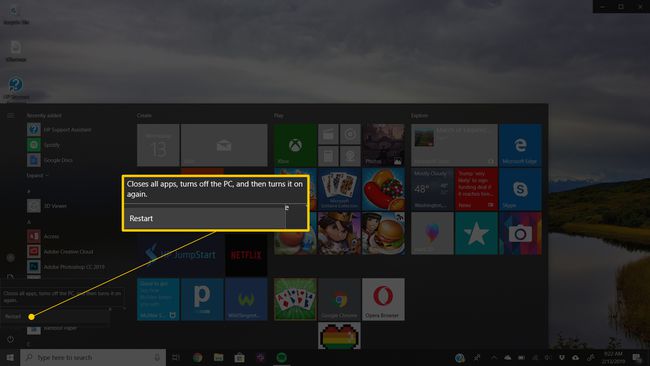
-
Az önce bir sabit sürücü denetleyicisi kurdunuz veya bir değişiklik yaptınız mı? Öyleyse, yaptığınız değişikliğin STOP 0x0000007B hatasına neden olma olasılığı yüksektir. Değişikliği geri alın ve 0x7B mavi ekran hatasını test edin.
Yaptığınız değişikliklere bağlı olarak, bazı çözümler şunları içerebilir:
- Yeni kurulan sabit sürücü denetleyicisini kaldırma veya yeniden yapılandırma
- Bilinen Son İyi Yapılandırma ile Başlatma ilgili geri almak kayıt ve sürücü değişiklikleri
- Sistem Geri Yüklemeyi Kullanma son değişiklikleri geri almak için
- Sabit sürücü denetleyici aygıt sürücüsünü geri alma sürücü güncellemenizden önceki sürüme
-
SCSI zincirinin doğru şekilde sonlandırıldığını doğrulayınkullandığınızı varsayarsak SCSI Bilgisayarınızdaki sabit diskler. Yanlış SCSI sonlandırmasının STOP 0x0000007B hatalarına neden olduğu bilinmektedir.
Çoğu ev bilgisayarı SCSI sabit sürücüleri kullanmaz, bunun yerine PATA veya SATA'nın.
Sabit sürücünün doğru şekilde takıldığını doğrulayın. Yanlış takılmış bir sabit sürücü bu hataya ve diğer sorunlara neden olabilir.
Sabit sürücünün BIOS'ta düzgün yapılandırıldığını doğrulayın. STOP 0x0000007B hatası, içindeki sabit sürücü ayarları BIOS yanlış.
-
Bilgisayarınızı virüslere karşı tarayın. Bulaşan belirli kötü amaçlı yazılımlar ana önyükleme kaydı (MBR) veya önyükleme sektörü DUR 0x0000007B hatalarına neden olabilir.
Virüs tarama yazılımınızın güncellendiğinden ve MBR ve önyükleme sektörünü tarayacak şekilde yapılandırıldığından emin olun. Bkz. En İyi Ücretsiz Antivirüs Yazılımı Zaten yoksa listeleyin.
-
Sabit sürücü denetleyicinizin sürücülerini güncelleyin. Sabit sürücü denetleyicinizin sürücüleri güncel değilse, yanlışsa veya bozuksa, büyük olasılıkla DUR 0x0000007B hatası oluşacaktır.
Windows kurulum işlemi sırasında hata oluşursa ve nedeninin sürücü ile ilgili olduğundan şüpheleniyorsanız, emin olun. kurulumu sırasında kullanılmak üzere üreticiden en son sabit sürücü denetleyici sürücüsünü yüklemek için işletim sistemi.
İkinci ise bu olası bir çözümdür. onaltılık sayısonrasında STOP kodu 0xC0000034'tür.
-
BIOS'ta SATA modunu şu şekilde değiştirin: IDE modu. BIOS'ta SATA sürücülerinin bazı gelişmiş özelliklerini devre dışı bırakmak, özellikle Windows XP'de veya Windows XP yüklemesi sırasında görüyorsanız, STOP 0x0000007B hatasının görünmesini engelleyebilir.
BIOS markanıza ve sürümünüze bağlı olarak SATA modu şu şekilde adlandırılabilir: AHCI modu ve IDE modu şu şekilde ifade edilebilir: Miras, ATA, veya Uyumluluk modu.
Yaygın bir çözüm olmasa da, tersini de denemek isteyebilirsiniz: BIOS'ta IDE modunun seçili olup olmadığına bakın ve öyleyse, özellikle Windows 10, 8, 7 veya manzara.
Bu DUR hatasını görürseniz BIOS değişikliği yaptıktan sonra Windows 7 veya Vista bilgisayarında AHCI disk sürücüsünü etkinleştirmeniz gerekebilir. Görmek Microsoft'un talimatları Windows Kayıt Defteri'nde bu değişikliği yaparken.
-
Sabit sürücünüzde chkdsk çalıştırın. Önyükleme birimi bozuksa, chkdsk komutu bozulmayı onarabilir.
Muhtemelen chkdsk'yi şuradan çalıştırmanız gerekecek: Kurtarma Konsolu.
İkinci onaltılık sayı ise bu muhtemelen çözüm olacaktır. sonrasında STOP kodu 0xC0000032'dir.
-
Sabit sürücünüzde kapsamlı bir test yapın. Sabit sürücünüzde fiziksel bir sorun varsa, çok olası bir durum, gördüğünüz DUR 0x0000007B hatasıdır.
Sabit sürücüyü değiştirin tamamladığınız tanılama, sürücüde bir donanım sorunu olduğunu gösteriyorsa.
-
fixmbr komutunu çalıştırın Yeni bir ana önyükleme kaydı oluşturmak için. Bozuk bir ana önyükleme kaydı, STOP 0x0000007B hatanıza neden olabilir.
İkinci onaltılık sayı ise bu muhtemelen çözüm olacaktır. sonrasında DURDURMA kodu 0xC000000E'dir.
CMOS'u temizle. Bazen DUR 0x0000007B hatasına bir BIOS bellek sorunu neden olur. CMOS'u temizlemek bu sorunu çözebilir.
BIOS'unuzu güncelleyin. Bazı durumlarda, güncel olmayan bir BIOS, sabit sürücü denetleyicisiyle uyumsuzluklar nedeniyle bu hataya neden olabilir.
Sabit sürücü denetleyicisini güncelleyin bellenim Eğer mümkünse. Önceki adımdaki BIOS'ta olduğu gibi, 0x7B hatasına bir uyumsuzluk neden olabilir ve üreticiden bir ürün yazılımı güncellemesi sorunu düzeltebilir.
-
Windows kurulumunuzu onarın. yeni değiştirdiyseniz anakart Windows'u yeniden yüklemeden bir bilgisayarda, bu muhtemelen sorununuzu çözecektir.
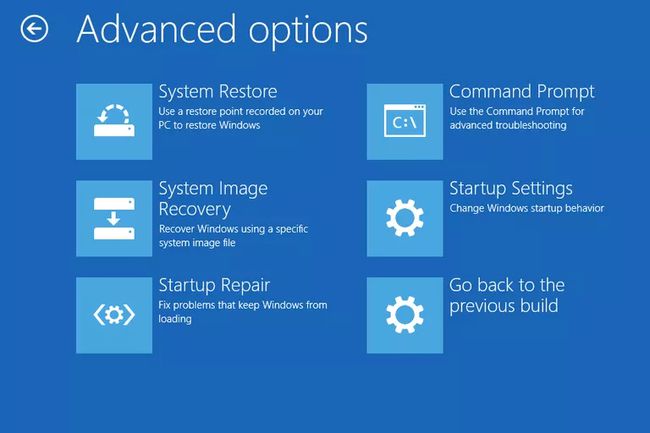
Bazen bir Windows onarımı DUR 0x0000007B hatasını düzeltmez. Bu durumlarda, bir Windows'un temiz kurulumu hile yapmalıdır.
Anakartınızı henüz değiştirmediyseniz, muhtemelen bir Windows yeniden yüklemesi olmayacak STOP 0x7B sorununuzu düzeltin.
Temel STOP hatası sorun giderme işlemini gerçekleştirin. Yukarıdaki belirli adımlardan hiçbiri, gördüğünüz STOP 0x0000007B hatasını düzeltmeye yardımcı olmazsa, bu genel STOP hatası sorun giderme kılavuzuna bakın. STOP hatalarının çoğu benzer şekilde meydana geldiğinden, bazı öneriler yardımcı olabilir.
Daha Fazla Yardıma mı ihtiyacınız var?
Bu sorunu kendi başınıza çözmekle ilgilenmiyorsanız, bkz. Bilgisayarımı Nasıl Onarabilirim? destek seçeneklerinizin tam listesi ve onarım maliyetlerini hesaplamak, dosyalarınızı çıkarmak, bir onarım hizmeti seçmek ve çok daha fazlası gibi yol boyunca her konuda yardım için.
